wps装订线设置在哪 wps装订线在哪个选项卡中设置
更新时间:2023-07-28 13:34:09作者:bjjmlv
在使用WPS时,我们经常需要对文档进行装订线设置,以便更好地展示和管理文件内容,大家可能会疑惑,到底WPS装订线设置在哪个选项卡中呢?实际上,WPS装订线设置位于“页面布局”选项卡中,通过点击该选项卡,我们可以方便地进行装订线的添加、删除和调整等操作。通过合理利用WPS的装订线功能,我们可以使文档更加整洁、规范,提高工作效率。下面,我们将详细介绍如何在WPS中设置装订线,让我们一起来了解吧!

1.点击功能区“页面布局 - 页边距 - 自定义页边距”,在版式下勾选“奇偶页不同”。
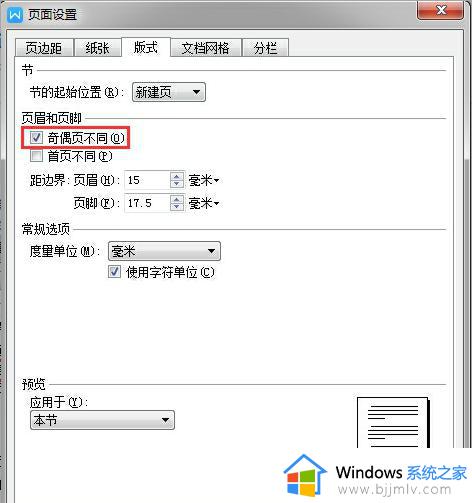
2.回到第一页双击页眉或者页脚,再点击“插入 - 线条”,手动绘制一条竖线,右键单击线条进入“设置对象格式”。
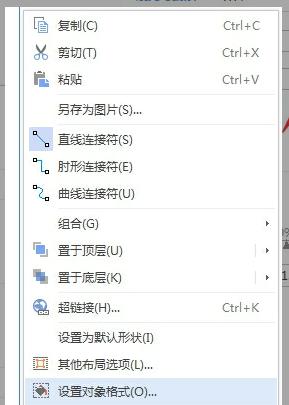
3.在右侧的属性框中将线条设置为“虚线”,颜色改为黑色。然后同样的做法,在第二页眉或者页脚里面另外一侧插入同样的线条。
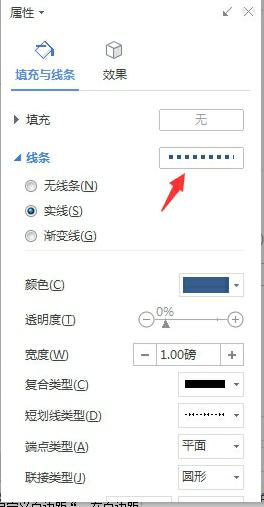
4.点击“页面布局 - 页边距 - 自定义页边距“,在页边距下更改页码范围,将多页设置为”对称页边距“。
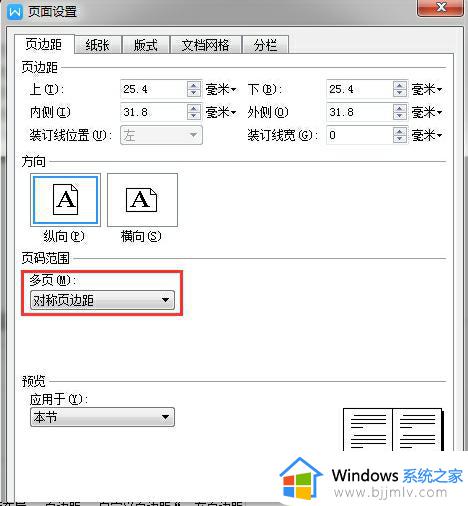
以上是关于wps如何设置装订线的全部内容,若您遇到类似问题,可参考本文提供的步骤进行修复,希望本文对您有所帮助。
wps装订线设置在哪 wps装订线在哪个选项卡中设置相关教程
- wps左装订在哪里 wps左装订怎么用
- wps合并居中在哪里 wps合并居中在哪个选项卡下
- wps保护文档选项在哪里 wps保护文档选项在哪里设置
- wps带箭头的虚线在哪里插入 wps带箭头的虚线在哪个选项中插入
- wps高级选项在哪找 wps高级选项在哪设置
- wps页面布局选项卡在哪里 wps页面布局选项卡在哪个菜单中
- wps自动更正选项在哪儿 wps自动更正设置在哪儿找
- wps页码在哪里 wps页码在哪个选项卡
- wps下划线在一个字上怎么打一半 如何在wps中设置下划线只在一个字上显示
- wps水平轴标签在那 wps水平轴标签在哪个选项中
- wps行高在哪里找 wps行高设置在哪里找
- wps怎么保存现在的文件 wps现在的文件如何保存
- wps不小心把智能开发项弄没了 wps如何恢复不小心删除的智能开发项
- wps怎样打出上标和下标 wps如何打出上标和下标
- wps如何打开背景音乐 wps怎样打开背景音乐功能
- wps怎么解除锁定格式 wps怎么解除锁定格式的方法
wps教程推荐
win10系统推荐
系统教程推荐
- 1 win10如何看是否激活成功?怎么看win10是否激活状态
- 2 win11恢复出厂设置的教程 怎么把电脑恢复出厂设置win11
- 3 win11控制面板打开方法 win11控制面板在哪里打开
- 4 win10怎么调语言设置 win10语言设置教程
- 5 win11开机无法登录到你的账户怎么办 win11开机无法登录账号修复方案
- 6 win10如何开启数据执行保护模式 win10怎么打开数据执行保护功能
- 7 windows10怎么改文件属性 win10如何修改文件属性
- 8 win10网络适配器驱动未检测到怎么办 win10未检测网络适配器的驱动程序处理方法
- 9 win10的快速启动关闭设置方法 win10系统的快速启动怎么关闭
- 10 惠普新电脑只有c盘没有d盘怎么办 惠普电脑只有一个C盘,如何分D盘